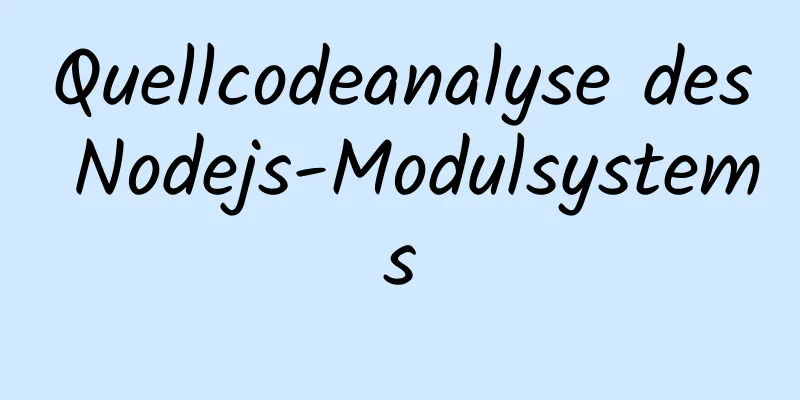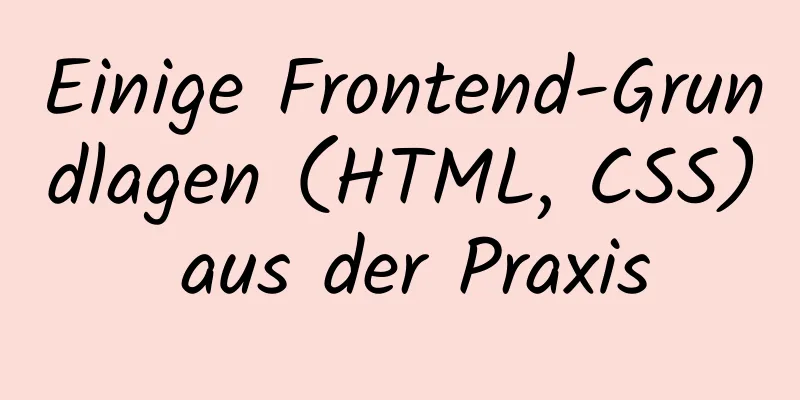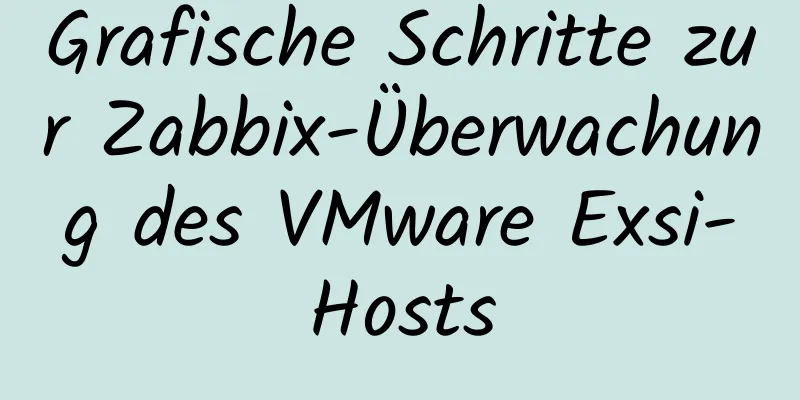So verwenden Sie nginx zum Konfigurieren des Zugriffs auf wgcloud

|
Die Nginx-Konfiguration ist wie folgt: Wie http://172.17.188.27/wgcloud
Server {
hören Sie 80;
Servername localhost;
#Zeichensatz koi8-r;
#access_log Protokolle/Host.access.log Haupt;
Standort / {
Proxy-Passwort http://172.17.188.27:9999;
#Wurzel-HTML;
#index index.html index.htm;
}
#Fehlerseite 404 /404.html;
# Server-Fehlerseiten auf die statische Seite /50x.html umleiten
#
Fehlerseite 500 502 503 504 /50x.html;
Standort = /50x.html {
Stamm-HTML;
}
# Proxy für die PHP-Skripte an Apache, das auf 127.0.0.1:80 lauscht
#
#Standort ~ \.php$ {
# Proxy-Passwort http://127.0.0.1;
#}
# Übergeben Sie die PHP-Skripte an den FastCGI-Server, der auf 127.0.0.1:9000 lauscht.
#
#Standort ~ \.php$ {
#Wurzel-HTML;
# fastcgi_pass 127.0.0.1:9000;
# fastcgi_index index.php;
# fastcgi_param SCRIPT_FILENAME /scripts$fastcgi_script_name;
#fastcgi_params einschließen;
#}
# Zugriff auf .htaccess-Dateien verweigern, wenn das Apache-Dokumentenstammverzeichnis
# stimmt mit nginx überein
#
#Standort ~ /\.ht {
# alles ablehnen;
#}
}Denken Sie daran, auch Port 80 in die Agentenkonfigurationsdatei serverUrl einzutragen, wie folgt #wgcloud-Server-Zugriffsadresse, der Port muss angegeben werden, auch wenn er 80 ist, serverUrl=http://172.17.188.27:80 Ergänzung: nginx-Konfiguration für den Zugriff auf wgcloud zur Verbesserung der Zugriffsgeschwindigkeit
Upstream wgcloudServer {
Server 172.17.188.27:9999 Gewicht=10;
ip_hash;
}
Server {
hören Sie 80;
Servername localhost;
#Zeichensatz koi8-r;
#access_log Protokolle/Host.access.log Haupt;
Standort / {
Proxy-Passwort http://wgcloudServer;
#Wurzel-HTML;
#index index.html index.htm;
}
#Fehlerseite 404 /404.html;
# Server-Fehlerseiten auf die statische Seite /50x.html umleiten
#
Fehlerseite 500 502 503 504 /50x.html;
Standort = /50x.html {
Stamm-HTML;
}Dies ist das Ende dieses Artikels über die Verwendung der Nginx-Konfiguration für den Zugriff auf Wgcloud. Weitere relevante Inhalte zur Nginx-Konfiguration von Wgcloud finden Sie in den vorherigen Artikeln von 123WORDPRESS.COM oder in den folgenden verwandten Artikeln. Ich hoffe, dass jeder 123WORDPRESS.COM in Zukunft unterstützen wird! Das könnte Sie auch interessieren:
|
<<: So öffnen Sie eine Seite in einem Iframe
>>: Erstellen von Befehlszeilen-Anwendungen mit JavaScript
Artikel empfehlen
Mehrere Methoden und Vor- und Nachteile der Implementierung eines dreispaltigen Layouts mit CSS
Vorwort Das dreispaltige Layout ist, wie der Name...
Detailliertes Beispiel des MySQL InnoDB-Sperrmechanismus
1. InnoDB-Sperrmechanismus Die InnoDB-Speicher-En...
mysql ist keine interne Befehlsfehlerlösung
Der Fehler „mysql ist kein interner Befehl“ tritt...
Detaillierte Erläuterung der Datentypprobleme bei der JS-Array-Indexerkennung
Als ich ein WeChat-Applet-Projekt schrieb, gab es...
Frage zur Webseitenerstellung: Bilddateipfad
Dieser Artikel stammt ursprünglich von 123WORDPRE...
Zusammenfassung verschiedener Methoden zur MySQL-Datenwiederherstellung
Inhaltsverzeichnis 1. Einleitung 2. Direkte Wiede...
Detaillierte Schritte zum Konfigurieren der MySQL-Remoteverbindung unter Alibaba Cloud
Vorwort Wie wir alle wissen, unterstützt das auf ...
MySQL-Daten einfügen, aktualisieren und löschen Details
Inhaltsverzeichnis 1. Einfügen 2. Aktualisierung ...
Grundkenntnisse zu MySQL – Lernhinweise
Datenbank anzeigen show databases; Erstellen eine...
Linux führt jeden Tag eine automatische und geplante Sicherung der MySQL-Datenbank durch
Überblick Backup ist die Grundlage der Notfallwie...
MySQL-Transaktionsdetails
Inhaltsverzeichnis Einführung Vier Merkmale von T...
HTML-Basis-URL-Tag
Seine Funktion besteht darin, einen globalen Stil ...
Der Prozess der Installation und Konfiguration von Nginx in Win10
1. Einleitung Nginx ist ein kostenloser, quelloff...
Detaillierte Erklärung zur Installation und Verwendung von Vue-Router
Inhaltsverzeichnis Installieren Grundlegende Konf...
Detaillierte Analyse von HTML-Tabellen-Tags und damit verbundenen Zeilenumbruchproblemen
Was ist eine Tabelle? Eine Tabelle ist eine HTML-...